- トップ>
- イラストレーターの使い方>
- パスのアウトライン
Illustrator CS5 のパスのアウトラインとオフセット
グラデーションメッシュを作成の続きです。Adobe Illustrator CS5(アドビ イラストレーター CS5)の使い方を理解するために、メニューバー「オブジェクト」に収録された機能を見てみたいと思います。

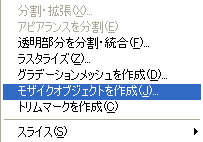
Adobe Illustrator CS5 * モザイクの作成
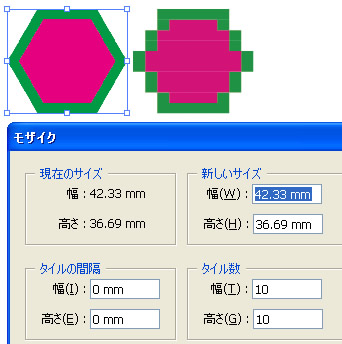
メニューバー「オブジェクト」のモザイクオブジェクトを作成とは、ビットマップ画像からモザイクオブジェクトを作成する機能です。
メニューをアクティブにするには、ビットマップ画像を読み込む(埋め込み)かベクトルオブジェクトをラスタライズして土台とします。
ダイアログボックスでは、新しいサイズ・タイルの間隔・タイル数などを設定できます。
スポンサーリンク
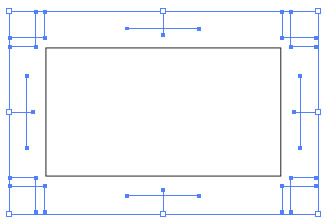
トリムマークを作成とは、アートワーク内に編集可能なトリムマークを作成する機能です。トリムマークは複数作成することができます。
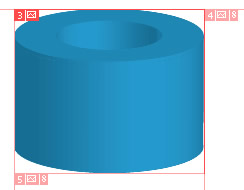
スライスとは、画像の境界を定義する機能です。
スライスしたオブジェクトは「Web およびデバイス用に保存」から、ウェブサイト用の画像として書き出すことができます。
オブジェクトを選択して「オブジェクト」-「スライス」-「作成」を選択すると、オブジェクトに合わせてスライスが作成されます。
オブジェクトを移動すると、スライスも移動します。スライスの境界を調整したい場合は、ツールパネルのスライス選択ツールを使用します。
スライスを削除したい場合は「オブジェクト」-「スライス」-「削除」を選択します。

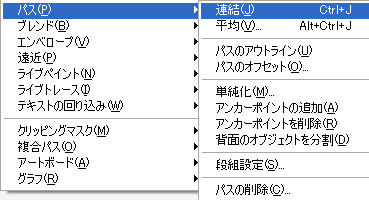
Adobe Illustrator CS5 * パスセグメントの調整
パスの連結とは、オープンパスを連結する機能です。
平均とは、アンカーポイントの位置を平均化する機能です。2つ以上のアンカーポイントを選択して「オブジェクト」-「パス」-「平均」を選択します。水平軸・垂直軸・2軸ともの平均化を、ダイアログボックスから選択できます。
パスのアウトラインとは、選択したオブジェクトの線を塗りのあるオブジェクトに変換する機能です。「オブジェクト」-「パス」-「パスのアウトライン」を選択すると、パスがアウトライン化されます。
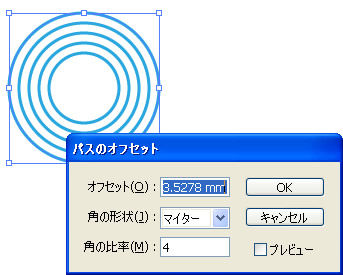
パスのオフセットとは、選択したオブジェクトから距離をずらした位置にコピーを作成する機能です。
パスのオフセットダイアログボックスでは、オフセット・角の形状・角の比率を調整します。プレビューを確認する場合は、プレビューにチェックを入れます。
上の画像の例では、楕円形の周りに「オブジェクト」-「パス」-「パスのオフセット」で繰り返し楕円形が作成されています。
整列パネルを使用すると、繰り返し作成したオブジェクトの整列や分布を調整することができます。
スポンサーリンク